
Ako v Slove automaticky očíslované reťazce a bunky v tabuľke: krok za krokom pokyny
Článok povie, ako "Microsoft Word" by mal očíslované reťazce v tabuľke.
Keď používatelia pracujú len s editorom " Slovo."Väčšina z nich je zvyčajne vedená" Tyk metóda ". To znamená, že nováčikovia najprv manipulujte program nezávisle a uplatňuje sa často svoje vlastné metódy.
Napríklad, keď je potrebné očíslovať vytvorenú tabuľku, a často už dokončená, začneme manuálne zapadnúť do tipérov v požadovaných bunkách. Tento prístup je nesprávny a dokonca nepohodlný.
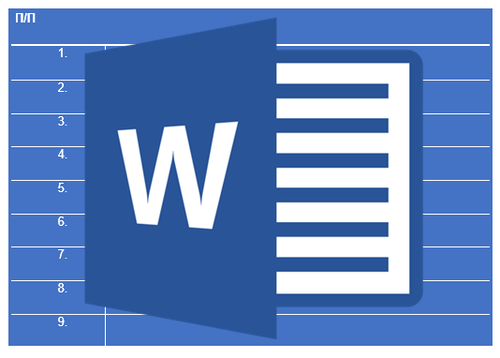
Ako automaticky očíslované reťazce v "Word"?
Číslové čiary v " Slovo.»Manuálne sa môžete použiť, ak ste si istí, že tabuľka nebude podliehať žiadnym zmenám. Ale v iných prípadoch, najlepšie riešenie je použitie schopností editora " Slovo.", Kde budú všetky akcie vykonané rýchlo a automaticky.
V tomto prehľade sa dozviete, ako automaticky očíslovať riadky v " Word 2007/2010/2013/2016».
Ako v "Word" editor čísloval riadky v tabuľke?
- Zvýrazňujeme celý stĺpec, ktorého bunky chceme očíslovať v tabuľke. Toto pravidlo je to prvý stĺpec. Rodičovský reťazec (hlavný riadok je na samom vrchole, názov každého stĺpca zapadne do nej) nie je potrebný na zvýraznenie.
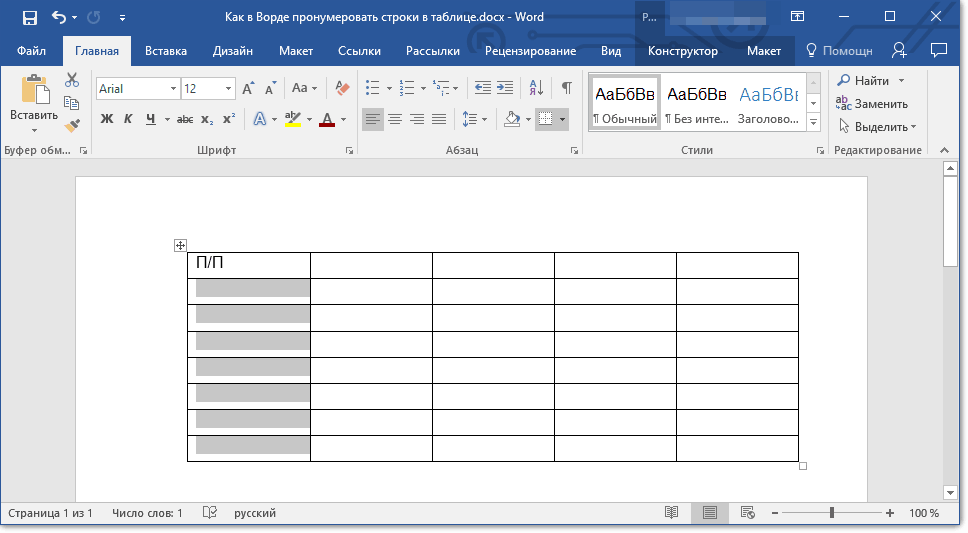
Zvýraznite extrémny ľavý stĺpec bez titulu.
- Teraz v paneli s nástrojmi prejdite na časť " hlavný"A stlačte tlačidlo s číslovaním, ako je uvedené v screenshot.
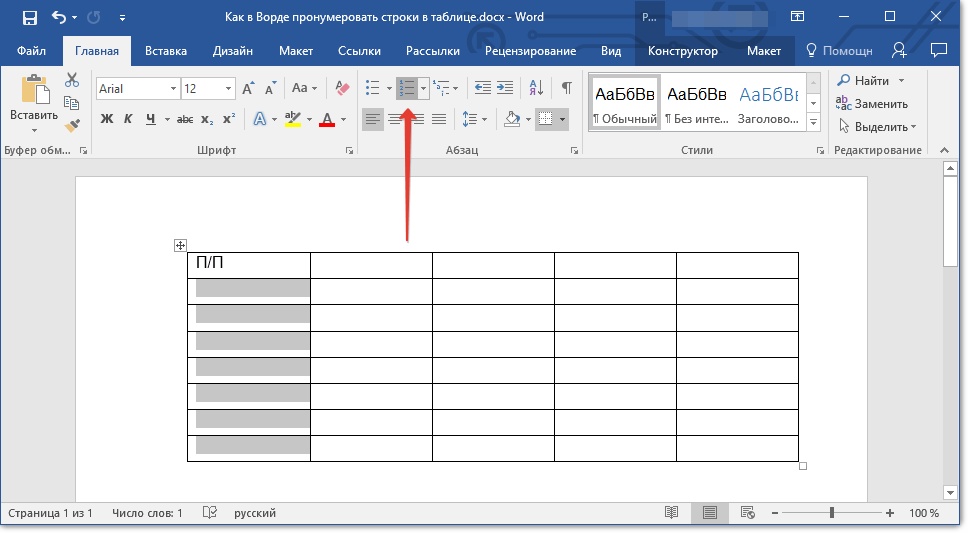
Prejdite na časť "HOME" a kliknite na tlačidlo s číslovaním
- Po tejto akcii bude celý stĺpec pridelený, očíslovaný riadkami
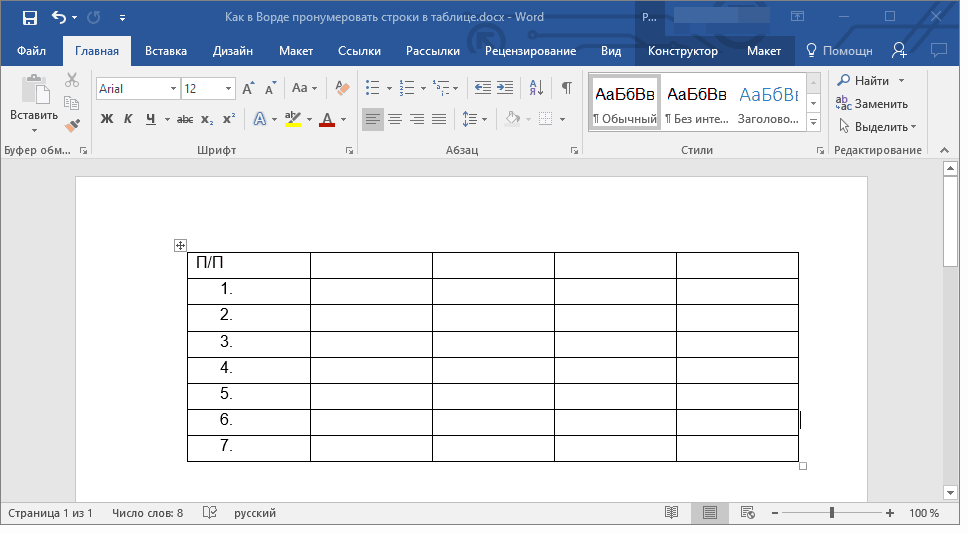
Dostaneme výsledok
- V prípade potreby si môžete vybrať všetky čísla tučným písmom, ako sa vykonáva s informáciami v materskej línii ( ako zvýrazniť písmo Bold, pozri tu).
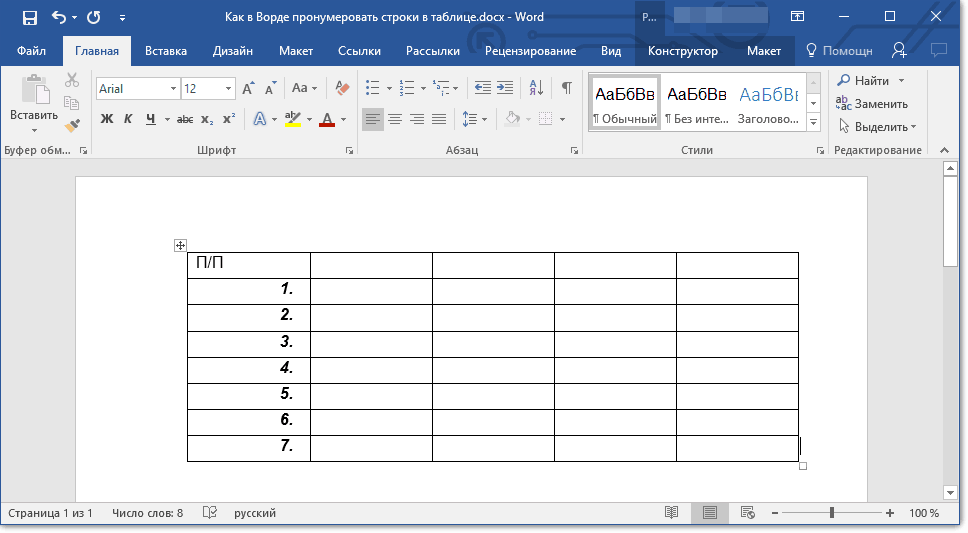
Sekvenčné čísla môžu byť pridelené tuku
- V prípade, že font, štýl a veľkosť zmeny, ktoré ste použili na čísla, budú nedostatočné, potom tieto licenčné čísla môžu byť tiež posunuté doprava, ako je možné vidieť v predchádzajúcej screenshot. Ak to chcete urobiť, kliknite pravým tlačidlom myši na bunku s prvou číslicou a potom choďte na " Zmeňte zarážky v zozname».
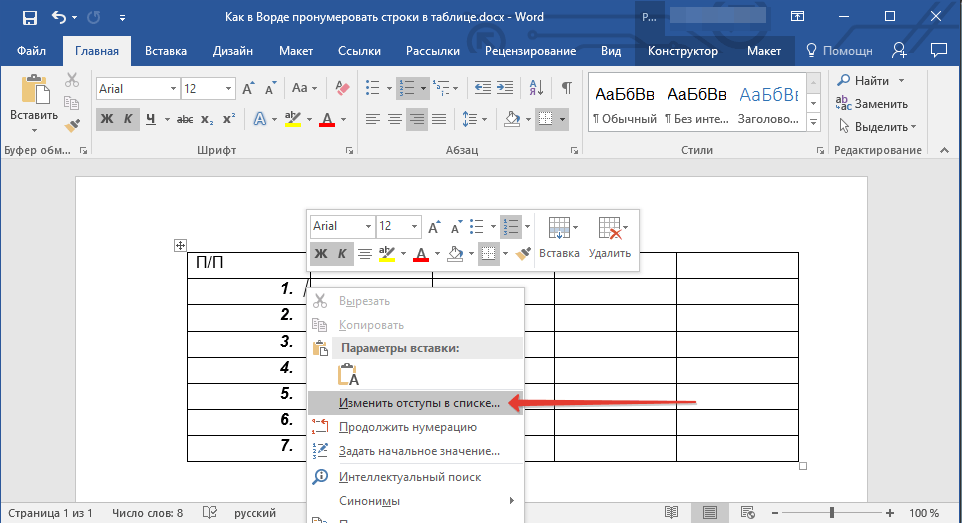
Kliknite na bunku s prvou číslicou a potom prejdite na "Zmeniť zarážky v zozname"
- Otvorí sa okno Nastavenia a tu môžeme už pýtať, že budete potrebovať parametre (ako výsledok, kliknite na tlačidlo " V poriadku»).
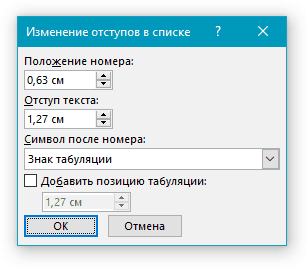
Nastavte potrebné parametre
- Mimochodom, čísla môžu byť stále zastúpené v inej forme: zatvorte držiak alebo vytvorte v podobe anglických písmen, rímskych čísel atď. Ak to chcete urobiť, kliknite na čiernu šípku ihneď v blízkosti tlačidla " Číslovanie", Ktoré sme využili vyššie.
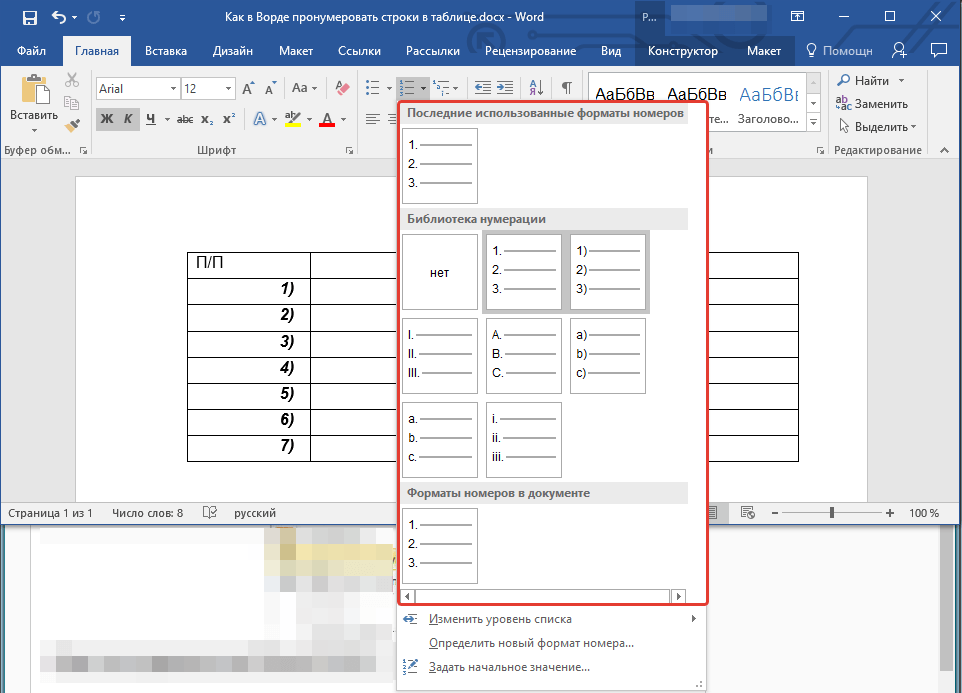
Kliknite na tlačidlo Black Arrow ihneď v blízkosti tlačidla "Číslovanie"
- Vďaka našim operáciám sa číslovanie zobrazí automaticky pri každom pridaní nového reťazca na stôl.
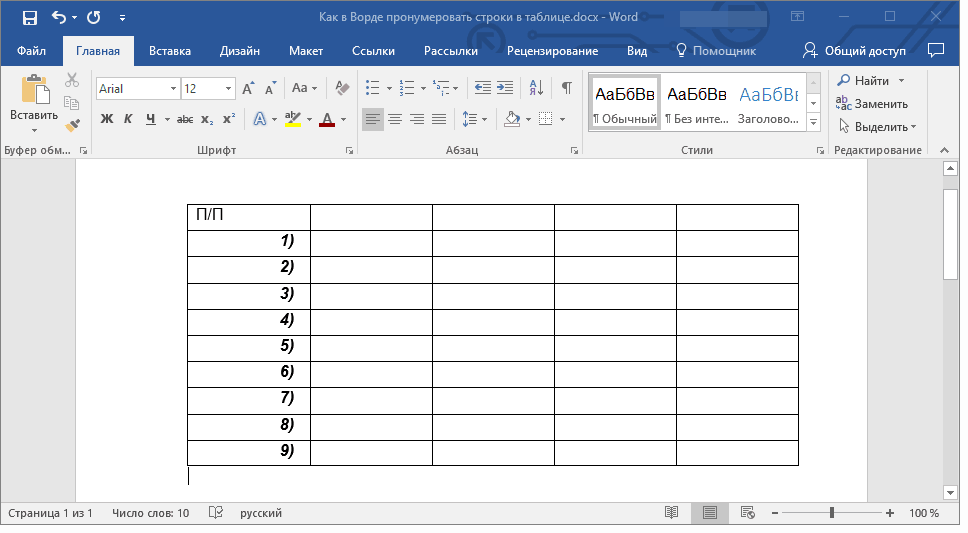
Výsledok
Video: Ako očíslovať reťazce v tabuľke "Word"?
